ميزکاري يا Desktop / بخش دوم
خبرگزاری میزان - در اين آموزش ميخواهيم به روش استفاده و تغيير در ميزکاري يا Desktop بپردازيم. با بخش دوم ما را همراهی کنید.
خبرگزاری میزان -  به گزارش گروه فضای مجازی ، در اين بخش ميخواهيم به روش استفاده و تغيير در ميزکاري يا Desktop بپردازيم.
به گزارش گروه فضای مجازی ، در اين بخش ميخواهيم به روش استفاده و تغيير در ميزکاري يا Desktop بپردازيم.
بخش اول - ميزکاري يا Desktop
با استفاده از Gadgetها ميتوانيد اطلاعات مختلفي را بر روي ميز کاري خود قرار دهيد. براي آشنايي بيشتر با اين ويژگي، بر روي Desktop راست کليک کنيد.روي گزينه gadgets کليک کنيد.
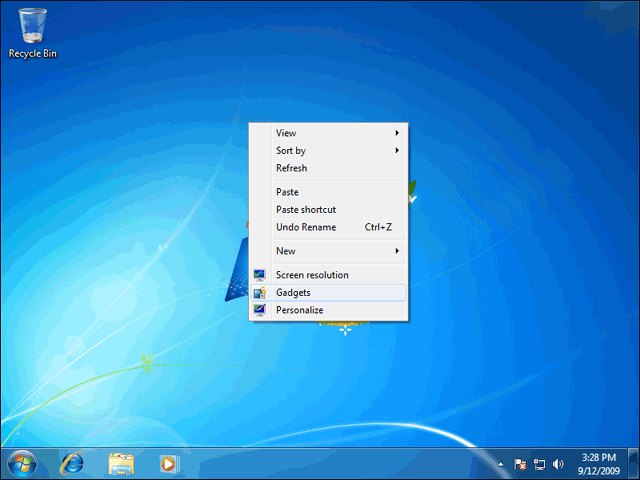
در اين ليست انواع gadgetها را ميتوانيد مشاهده کنيد. از gadgetها براي نمايش اطلاعاتي بر روي Desktop استفاده ميشود.
البته اينها Gadgetهايي هستند که بصورت استاندارد در ويندوز وجود دارند شما ميتوانيد از اينترنت يا منابع ديگر Gadgetهاي ديگري نيز دريافت کنيد.
Calender : تاريخ و روز را مانند يک تقويم ديواري نمايش ميدهد.
Clocks : مانند يک ساعت ديواري عمل ميکند و ميتوان شکل آن را تغيير داد.
CPU Meter : ميزان مصرف حافظه و پردازشگر کامپيوتر را نشان ميدهد.
Currency : نرخ برابري ارزهاي انتخاب شده را نمايش ميدهد.
Feed Headlines : آخرين اخبار را از سايت MSN دريافت کرده و نمايش ميدهد.
Picture Puzzle : يک پازل جهت بازي نمايش ميدهد.
Slide Show : تصاوير موجود در شاخه Pictures Library را با فواصل زماني 15 ثانيه نمايش ميدهد. البته ميتوانيد زمان نمايش و شاخه تصاوير را تغيير دهيد.
Weather : وضعيت دما و هواي يک شهر را نمايش ميدهد.
براي افزودن Weather، روي weather دابل کليک کنيد.
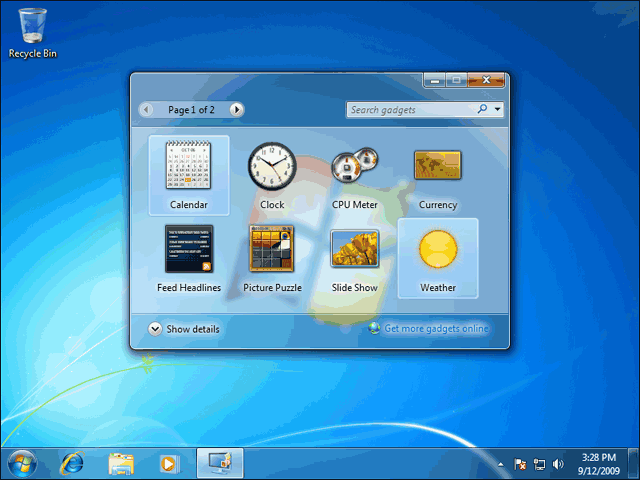
توجه کنيد که اين gadget اطلاعات لازم را از شبکه اينترنت بدست ميآورد و
براي استفاده بايد به اينترنت متصل باشيد. روي دکمه Close کليک کنيد.
هر gadget معمولاً داراي يک سري تنظيمات ميباشد. اکنون در اين gadget هواي شهر
new york نمايش داده شده است. براي تغيير اين شهر به تهران ماوس را داخل gadget ببريد.
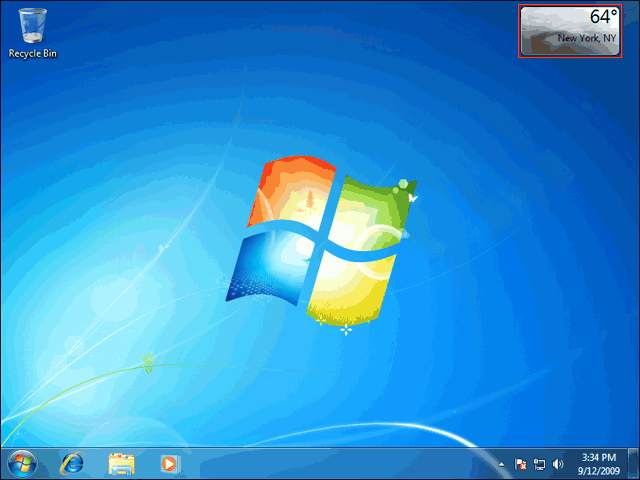
روي گزينه options کليک کنيد.
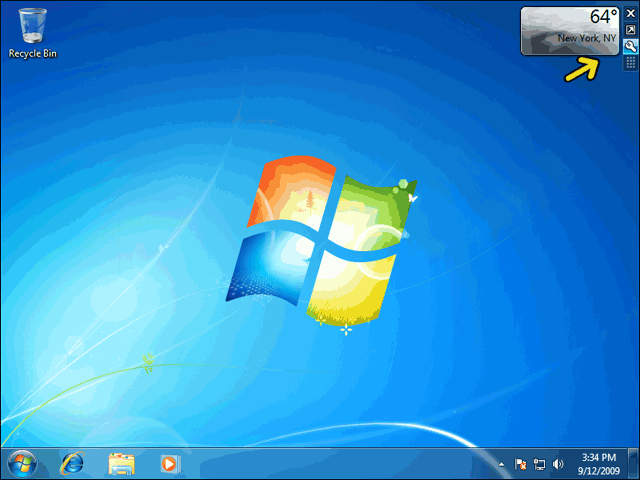
عبارت tehran را تايپ کنيد.
روي دکمه Search کليک کنيد.
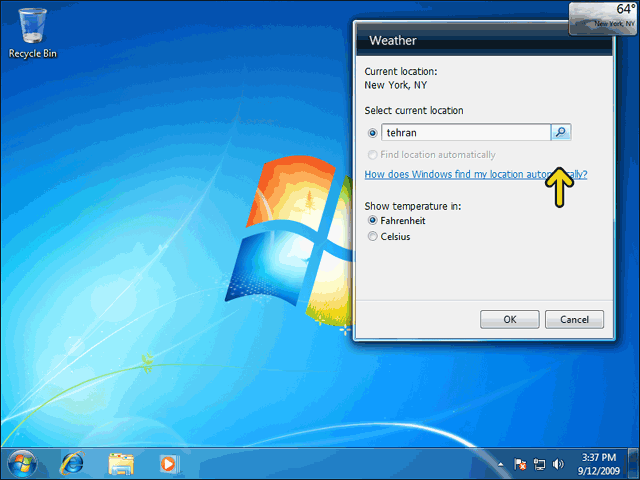
 به گزارش گروه فضای مجازی ، در اين بخش ميخواهيم به روش استفاده و تغيير در ميزکاري يا Desktop بپردازيم.
به گزارش گروه فضای مجازی ، در اين بخش ميخواهيم به روش استفاده و تغيير در ميزکاري يا Desktop بپردازيم.بخش اول - ميزکاري يا Desktop
با استفاده از Gadgetها ميتوانيد اطلاعات مختلفي را بر روي ميز کاري خود قرار دهيد. براي آشنايي بيشتر با اين ويژگي، بر روي Desktop راست کليک کنيد.روي گزينه gadgets کليک کنيد.
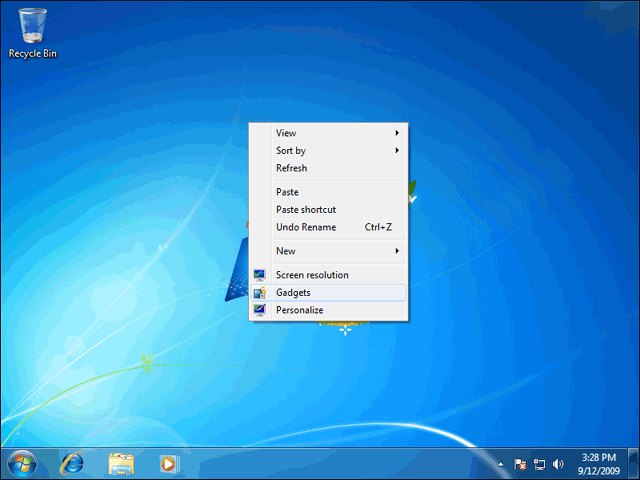
در اين ليست انواع gadgetها را ميتوانيد مشاهده کنيد. از gadgetها براي نمايش اطلاعاتي بر روي Desktop استفاده ميشود.
البته اينها Gadgetهايي هستند که بصورت استاندارد در ويندوز وجود دارند شما ميتوانيد از اينترنت يا منابع ديگر Gadgetهاي ديگري نيز دريافت کنيد.
Calender : تاريخ و روز را مانند يک تقويم ديواري نمايش ميدهد.
Clocks : مانند يک ساعت ديواري عمل ميکند و ميتوان شکل آن را تغيير داد.
CPU Meter : ميزان مصرف حافظه و پردازشگر کامپيوتر را نشان ميدهد.
Currency : نرخ برابري ارزهاي انتخاب شده را نمايش ميدهد.
Feed Headlines : آخرين اخبار را از سايت MSN دريافت کرده و نمايش ميدهد.
Picture Puzzle : يک پازل جهت بازي نمايش ميدهد.
Slide Show : تصاوير موجود در شاخه Pictures Library را با فواصل زماني 15 ثانيه نمايش ميدهد. البته ميتوانيد زمان نمايش و شاخه تصاوير را تغيير دهيد.
Weather : وضعيت دما و هواي يک شهر را نمايش ميدهد.
براي افزودن Weather، روي weather دابل کليک کنيد.
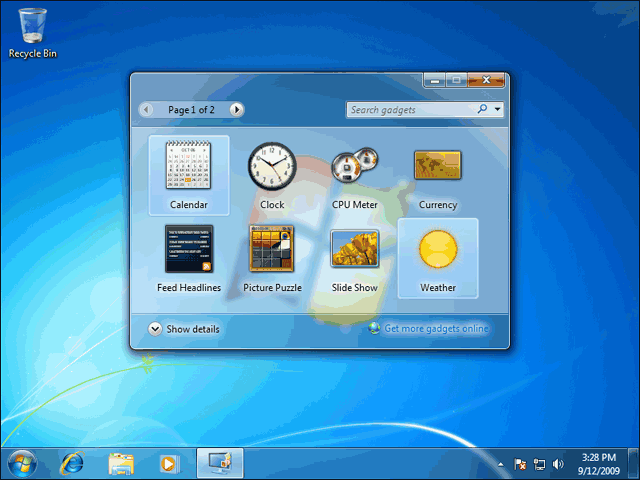
هر gadget معمولاً داراي يک سري تنظيمات ميباشد. اکنون در اين gadget هواي شهر
new york نمايش داده شده است. براي تغيير اين شهر به تهران ماوس را داخل gadget ببريد.
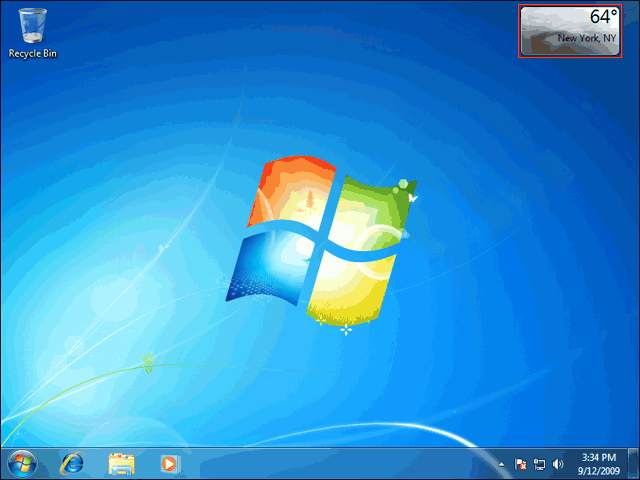
روي گزينه options کليک کنيد.
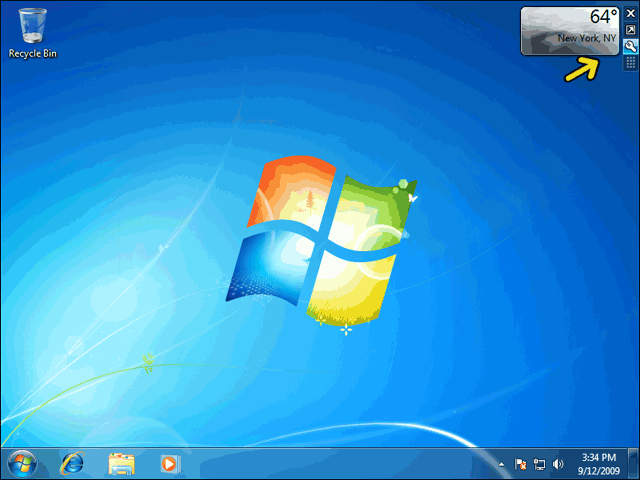
روي دکمه Search کليک کنيد.
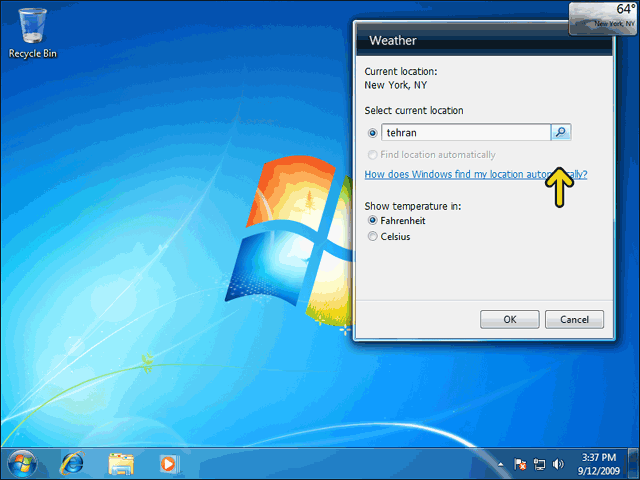
روي گزينه اول کليک کنيد.
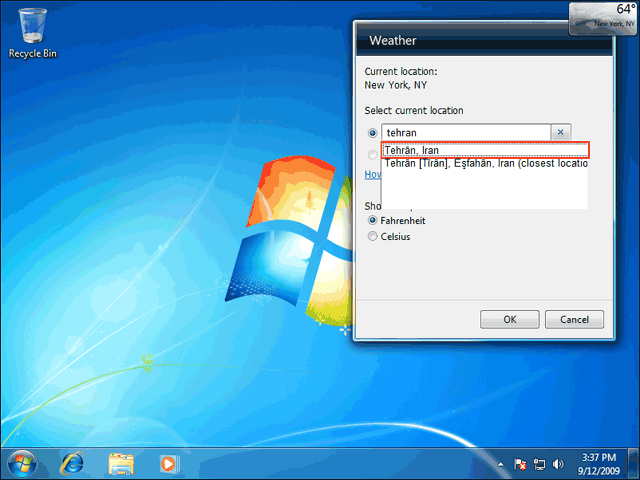
روي گزينه Celsius کليک کنيد تا دما براساس درجه سيلسيوس نمايش داده شود.
روي دکمه OK کليک کنيد.
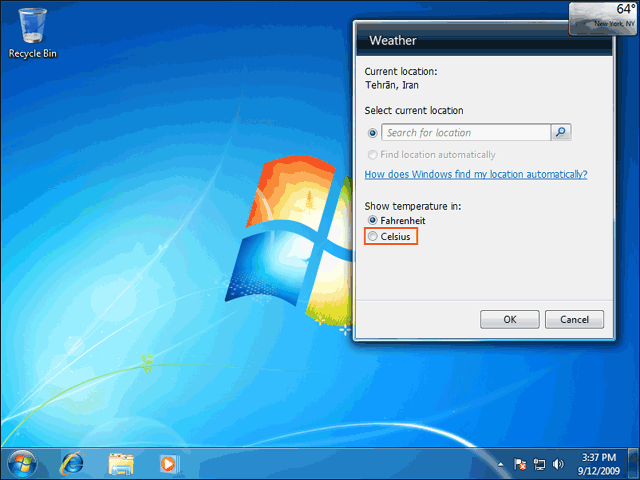
اکنون ميتوانيد وضعيت و دماي کنوني هوا را مشاهده کنيد. ماوس را روي gadget ببريد.
روي دکمه Close کليک کنيد.
در بخش سوم با ادامه تنظیمات دسک تاپ کامپیوتر با ما همراه باشید .
/ادامه دارد...
خبرگزاری میزان: انتشار مطالب و اخبار تحلیلی سایر رسانههای داخلی و خارجی لزوما به معنای تایید محتوای آن نیست و صرفا جهت اطلاع کاربران از فضای رسانهای منتشر میشود.
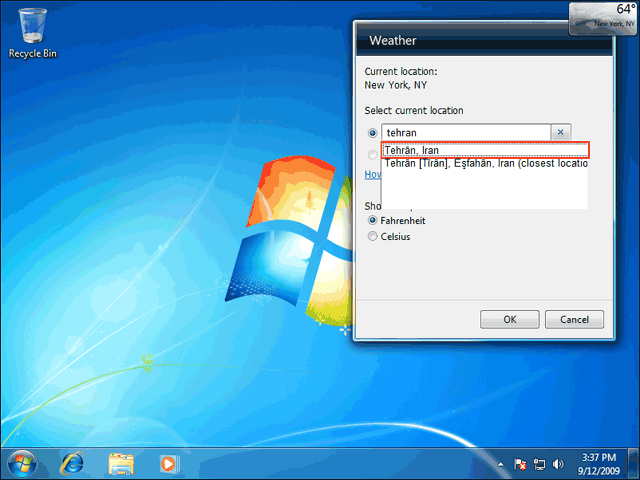
روي دکمه OK کليک کنيد.
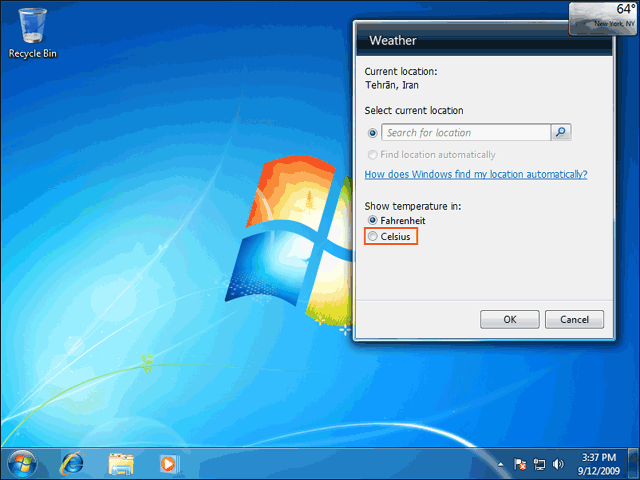
اکنون ميتوانيد وضعيت و دماي کنوني هوا را مشاهده کنيد. ماوس را روي gadget ببريد.
در بخش سوم با ادامه تنظیمات دسک تاپ کامپیوتر با ما همراه باشید .
/ادامه دارد...
خبرگزاری میزان: انتشار مطالب و اخبار تحلیلی سایر رسانههای داخلی و خارجی لزوما به معنای تایید محتوای آن نیست و صرفا جهت اطلاع کاربران از فضای رسانهای منتشر میشود.
ارسال دیدگاه
دیدگاهتان را بنویسید
نشانی ایمیل شما منتشر نخواهد شد. بخشهای موردنیاز علامتگذاری شدهاند *